In diesem Artikel erfahren Sie, wie Sie das vergessene Root-Passwort unter Ubuntu 18.04 LTS zurücksetzen und Ubuntu 20.04 LTS .
Zuerst müssen Sie entweder einschalten oder neu starten Ihr Ubuntu System. Sie sollten ein Grub-Menü erhalten, wie unten gezeigt. Wenn Sie Ihr System auf VirtualBox ausführen, drücken Sie die 'SHIFT ’ Taste auf der Tastatur, um das Boot-Menü aufzurufen.
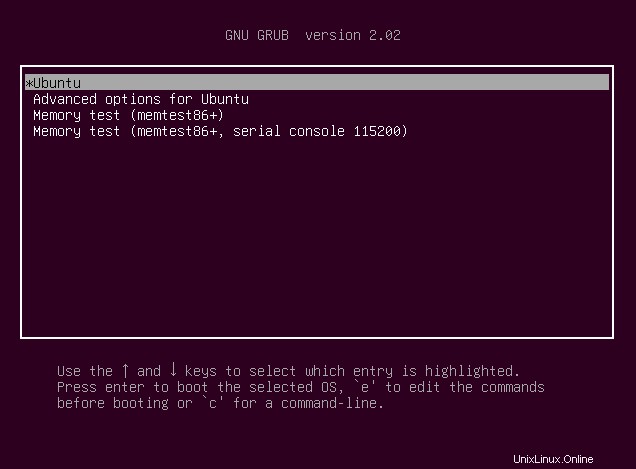
Ubuntu Grub-Menü
Als nächstes drücken Sie 'e' Taste zum Bearbeiten der Grub-Parameter. Dies sollte einen Bildschirm wie unten gezeigt anzeigen.
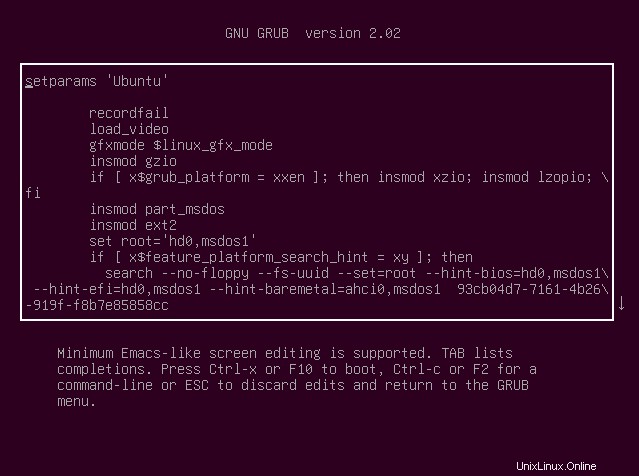
Grub-Boot-Parameter
Scrollen Sie nach unten, bis Sie zu der Zeile kommen, die mit 'linux /boot/vmlinuz' beginnt die gesamte Zeile ist unten hervorgehoben.
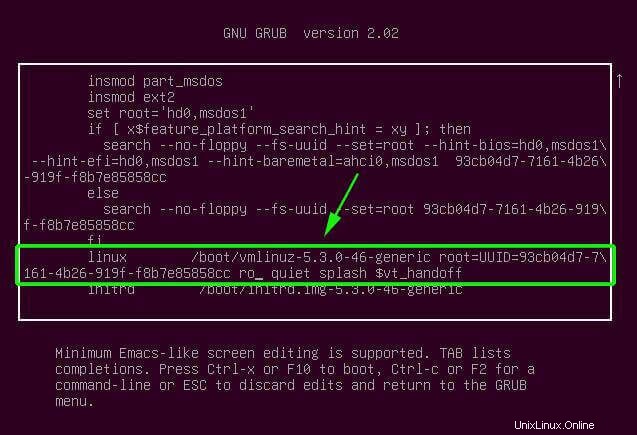
Finden Sie den Grub-Boot-Parameter
Grenzen Sie auf einen Abschnitt ein, der "ro quiet splash $vt_handoff" lautet .
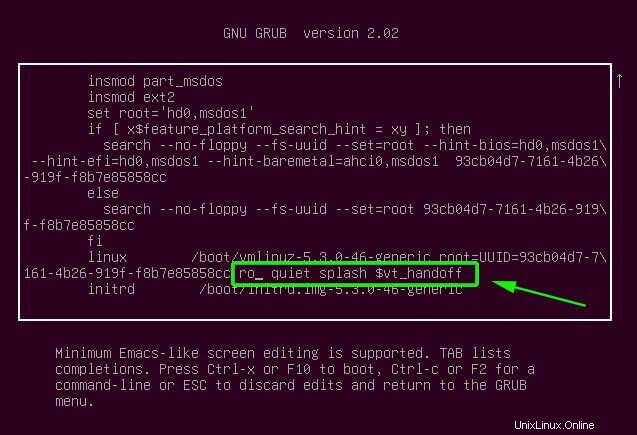
Suchen Sie den Grub-Boot-Parameter
Ersetzen Sie "ro quiet splash $vt_handoff" mit rw init=/bin/bash wie gezeigt. Ziel ist es, das Root-Dateisystem mit read zu setzen und schreiben Befehle, die durch rw gekennzeichnet sind Präfix.
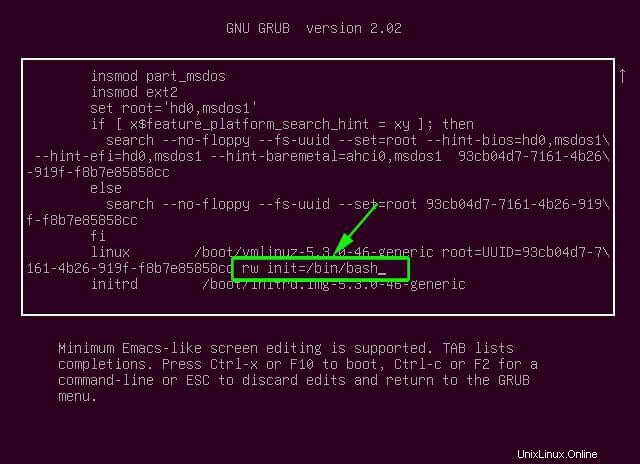
Root-Dateisystem aktivieren
Drücken Sie danach ctrl + x oder F10 zum Neustart dein System. Ihr System bootet wie unten gezeigt in einen Root-Shell-Bildschirm. Sie können bestätigen, dass das Root-Dateisystem Lese- und Schreibzugriffsrechte hatte, indem Sie den Befehl ausführen.
# mount | grep -w /
Die Ausgabe im Screenshot unten bestätigt read und schreiben Zugriffsrechte gekennzeichnet durch rw .
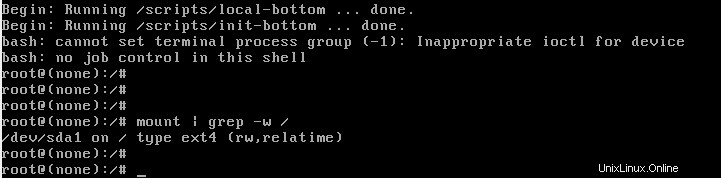
Bestätigen Sie die Root-Dateisystem-Berechtigungen
Führen Sie den Befehl aus, um das Root-Passwort zurückzusetzen.
# passwd
Geben Sie ein neues Passwort ein und bestätigen Sie es. Danach erhalten Sie ein „Passwort erfolgreich aktualisiert“. ’ Benachrichtigung.
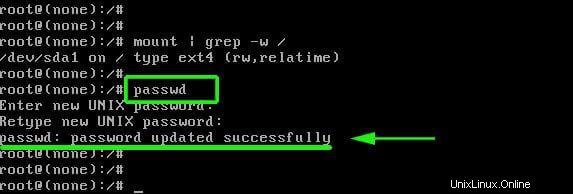
Root-Passwort in Ubuntu zurücksetzen
Wenn das Root-Passwort erfolgreich geändert wurde, neu starten in Ihr Ubuntu System durch Ausführen des Befehls.
# exec /sbin/init
Vielen Dank, dass Sie so weit gekommen sind. Wir hoffen, dass Sie nun bequem das vergessene Root-Passwort auf Ihrem Ubuntu zurücksetzen können System aus dem Grub-Menü.
Sharing is Caring…Auf Facebook teilenAuf Twitter teilenAuf Linkedin teilenAuf Reddit teilen